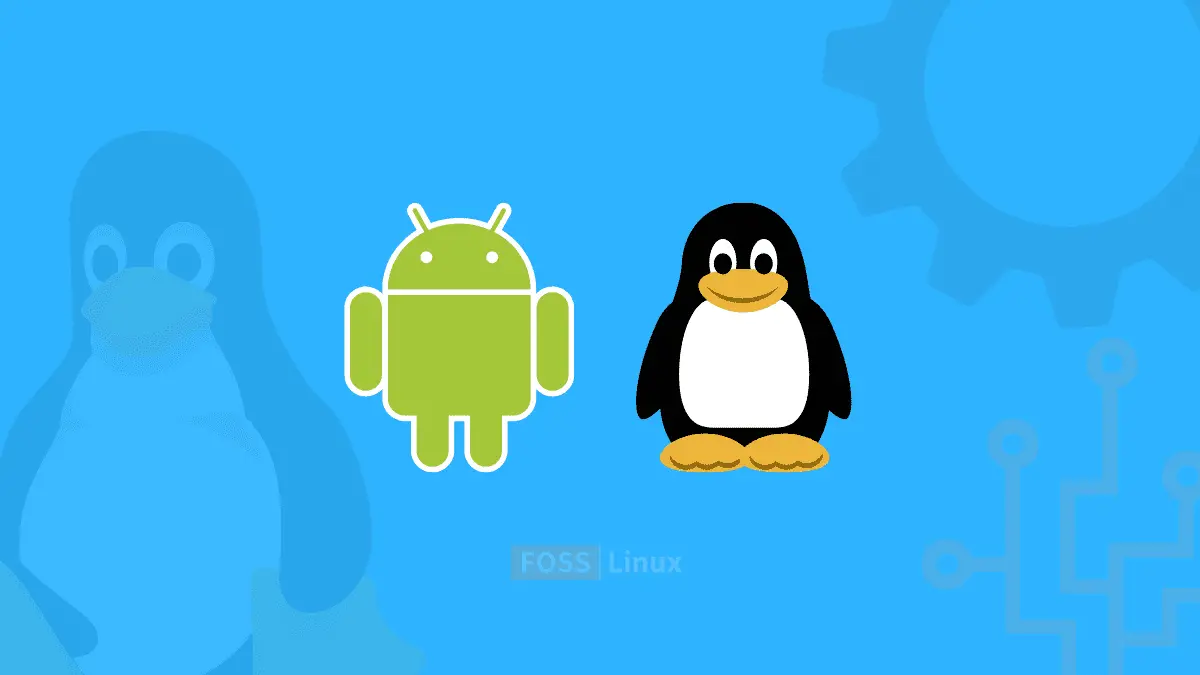如何在Windows 11上重新启动计算机
- 重启Windows 11的最简单方法是打开开始菜单>电源,然后点击“重新启动。”
- 或右键单击“开始”按钮,打开“关闭或注销”菜单,然后选择“重新启动。”
- 或使用“Alt+F4”键盘快捷键,选择重新启动,并点击“好的。”
- 您还可以使用命令提示符和PowerShell重新启动计算机。
如果您是新手Windows 11如果想不出如何重启电脑,也不用担心。你并不孤单。由于操作系统包括一个带有居中开始菜单的新任务栏,因此查找电源选项可能会令人困惑。
过去,你会进入开始菜单的左下角来访问电源选项,但在Windows 11上这一点已经改变了。好消息是,通过开始菜单、任务栏、命令提示符或PowerShell,重启设备仍然是一项简单的任务。
这指南将教您重新启动运行Windows 11的计算机的简单步骤。
重新启动Windows 11
在Windows 11上,您可以通过开始菜单或命令以多种方式重新启动系统。这是怎么做的。
1.开始菜单
要以最简单的方式重新启动Windows 11,请使用以下步骤:
- 打开开始在Windows 11上。
- 单击电源按钮在右下角。
- 选择重新启动选择。

2.开始按钮
要从开始按钮重新启动计算机,请使用以下步骤:
- 右键单击开始纽扣。
- 选择“关闭或注销“菜单。
- 选择重新启动选项以重新启动系统。

3.键盘快捷键
要通过传统电源选项重新启动设备,请使用以下步骤:
- 使用“Alt+F4”键盘快捷键。
- 选择重新启动菜单中的选项。

- 单击好的纽扣。
4.锁屏
要在Windows 11上从锁定屏幕重新启动系统,请执行以下步骤:
- 单击电源按钮从锁定屏幕的右下角。
- 选择重新启动选择。